멀웨어 제거 방법 및 문제점 컴퓨터 하단 광고 없애기
컴퓨터를 사용하다보면 갑자기 컴퓨터가 느려진다거나, 우측 하단에 알수없는 광고창 등이 나타나는걸 보신 적이 있으실텐데요, 이런 증상들은 대부분 악성코드가 깔려서 그런 것일 가능성이 높습니다. 그래서 오늘은 이 악성코드를 효과적으로 없앨 수 있는, 멀웨어 제거 방법과 문제점, 컴퓨터(PC) 우측 하단 광고 없애는법에 대해서 알아보겠습니다.
목차
1.멀웨어 악성코드 제거 프로그램 추천 '멀웨어제로'

악성코드인 멀웨어를 제거하는 프로그램으로 멀웨어제로라는 프로그램을 추천드립니다. 멀웨어 제로는 컴퓨터 우측하단에 무분별하게 뜨는 광고를 제거해주고 하이재커, 해킹 등을 유발할 수 있는 악성코드를 없애줍니다. 또한 브라우저에 있는 악성코드나 확장프로그램도 제거 해주는 프로그램입니다.
2.멀웨어 문제점
멀웨어라는 악성코드가 깔려있으면 많은 문제점이 있습니다. 그 내용을 알아봅시다.
- 개인정보 유출 (키보드에 입력하는 것을 기록하여 알아냄)
- PC 성능 저하 (멀웨어는 메모리 사용량이 증가되면서 시스템이 느려질 수 있음)
- 파일 손상, 데이터 손실
- 네트워크를 통한 다른 PC로 감염
- 무분별한 광고창
- 해킹
3.컴퓨터(PC) 우측 하단 광고 없애기
컴퓨터를 이용하다보면 우측 하단에 갑자기 광고창이 뜨는걸 볼 수 있습니다. 사용하고 있다보면 상당히 거슬리는 부분인데요, 이런 창은 우리가 모르는 사이에 악성코드가 깔려서 뜨는 것일 확률이 큽니다. 멀웨어 악성코드를 제거한다면 해결이 될 겁니다.
4.멀웨어 제로 제공 기능



멀웨어제로는 바이러스 시큐리티 네이버카페에서 서비스 되던 툴이라 믿을만한 프로그램입니다.
- 광고창 제거
- 악성코드 제거
- 악성 도메인 제거
- 브라우저 검사
- 캐시 청소
- 시스템 이상현상 시 확인



5.멀웨어 제거 방법



멀웨어 제거하는 방법은 '멀웨어 제로'라는 프로그램을 이용해서 악성코드를 제거하는 방법을 알아볼건데요, 멀웨어 제로는 설치를 하지 않는 스크립트 형식의 악성코드 제거 툴입니다. 그럼 사용방법에 대해서 알아보겠습니다.
- 멀웨어제로 웹사이트에 접속합니다.
- 사이트 화면에 '무료 내려받기'를 클릭합니다.
- 5초 뒤에 자동으로 파일을 다운로드합니다.
- 다운로드 한 파일을 실행하여 '압축해제' 합니다.
- 멀웨어제로 파일을 엽니다.
- 'malzero' 폴더를 엽니다.
- 'start'라는 파일을 바로 실행을 시키지말고, 마우스 오른쪽클릭으로 창을 열어줍니다.
- '관리자 권한으로 실행'을 누릅니다.
- 윈도우에서 경고창이 뜨면 '추가정보'를 눌러 실행하기를 눌러줍니다.(윈도우 버전에 따라 경고창이 다를 수 있음)
- 자동으로 PC에 있는 악성코드를 제거합니다. (10분정도 소요)
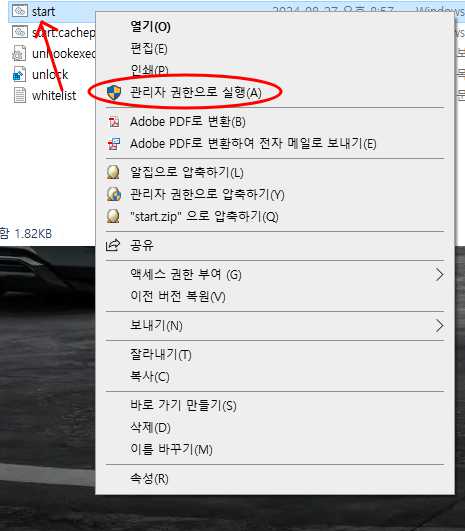

멀웨어제로를 추천드렸는데, 해당 툴은 설치파일이 아니기 때문에 자동업데이트가 되지 않아, 나중에 재사용하려면 다시 다운로드를 받아서 사용을 해야하는 점은 참고 부탁드립니다. 내용 참고하셔서 악성코드 제거하고 좋은 환경에서 컴퓨터를 이용하시기 바랍니다. 감사합니다
